Appearance
Tạo đơn hàng
Sau khi các bước chuẩn bị đã hoàn tất, anh/chị và nhân viên đã có thể tạo đơn hàng theo các bước sau:
Tìm icon menu.
Chọn "Đơn hàng", "Tiếp nhận xe".
| Mobile | Desktop |
|---|---|
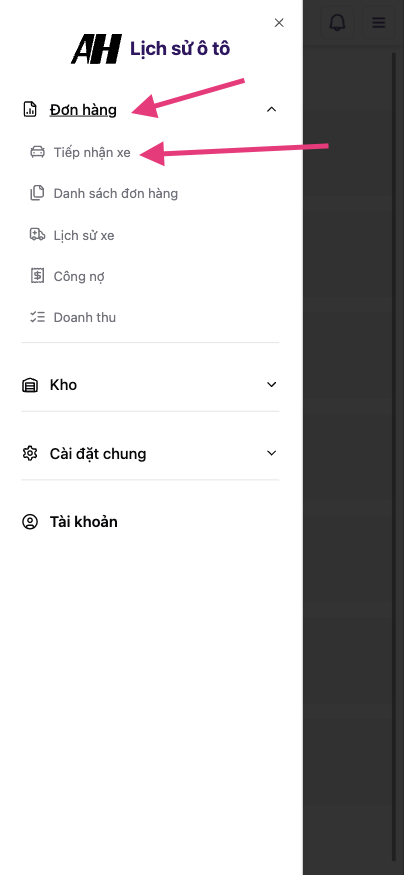 | 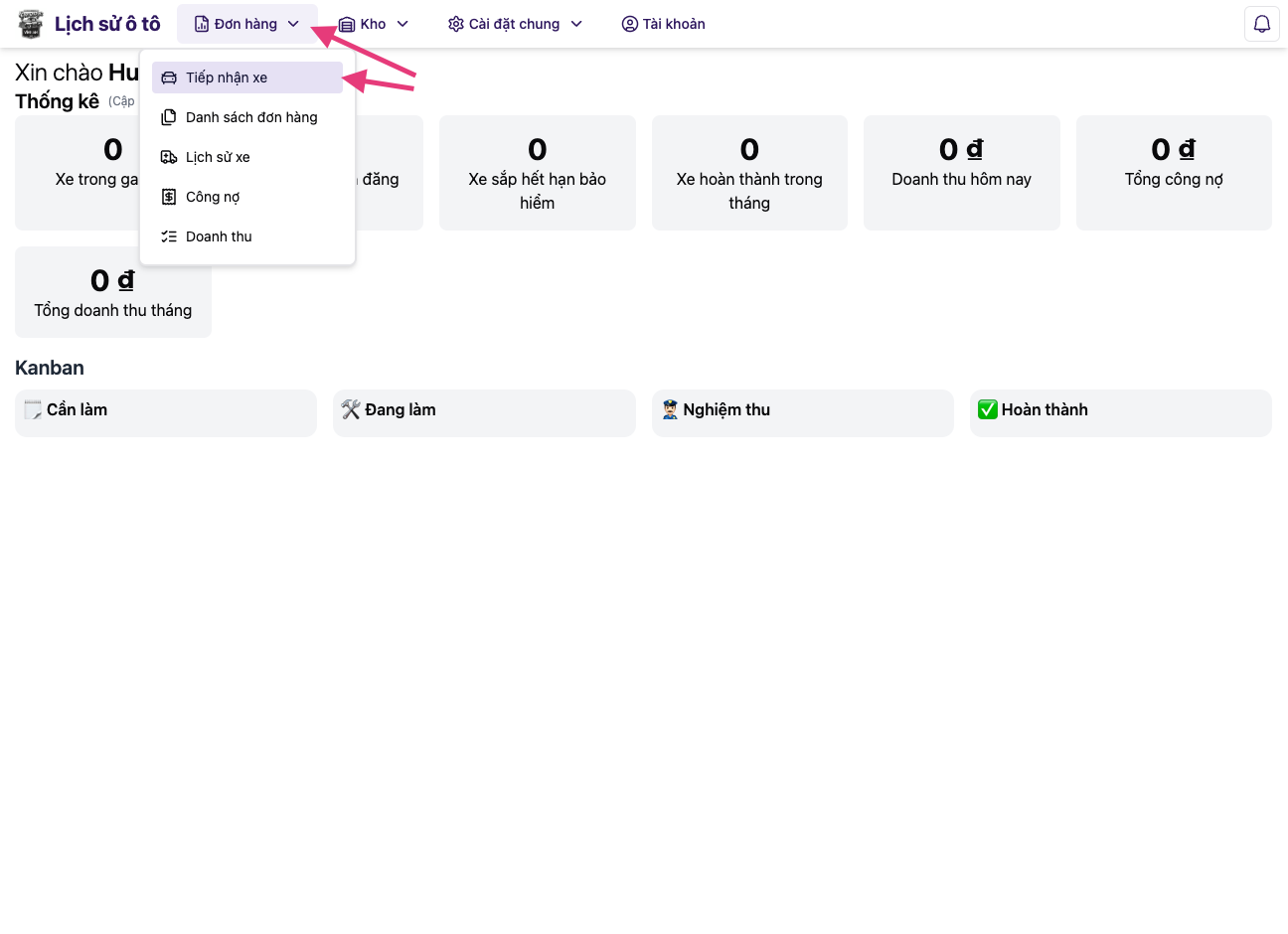 |
Có 5 mục thông tin chính của 1 đơn hàng bao gồm:
- Thông tin xe.
- Thông tin khách hàng.
- Thông tin đơn hàng.
- Danh sách dịch vụ.
- Danh sách phụ tùng.
Ghi chú
anh/chị chỉ cần điền thông tin phương tiện và khách hàng là đủ, các thông tin còn lại có thể bổ sung sau.
| Thông tin xe | Thông tin khách hàng |
|---|---|
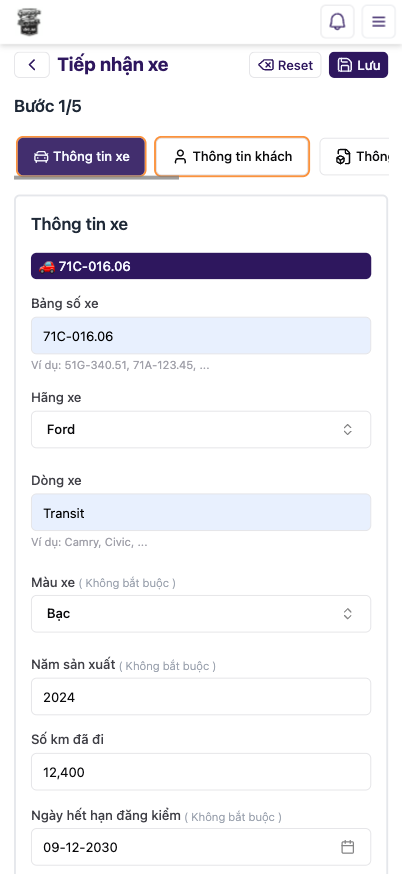 | 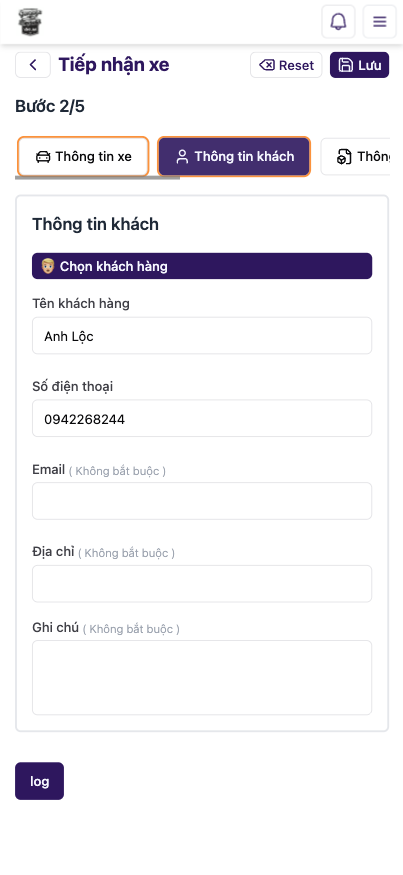 |
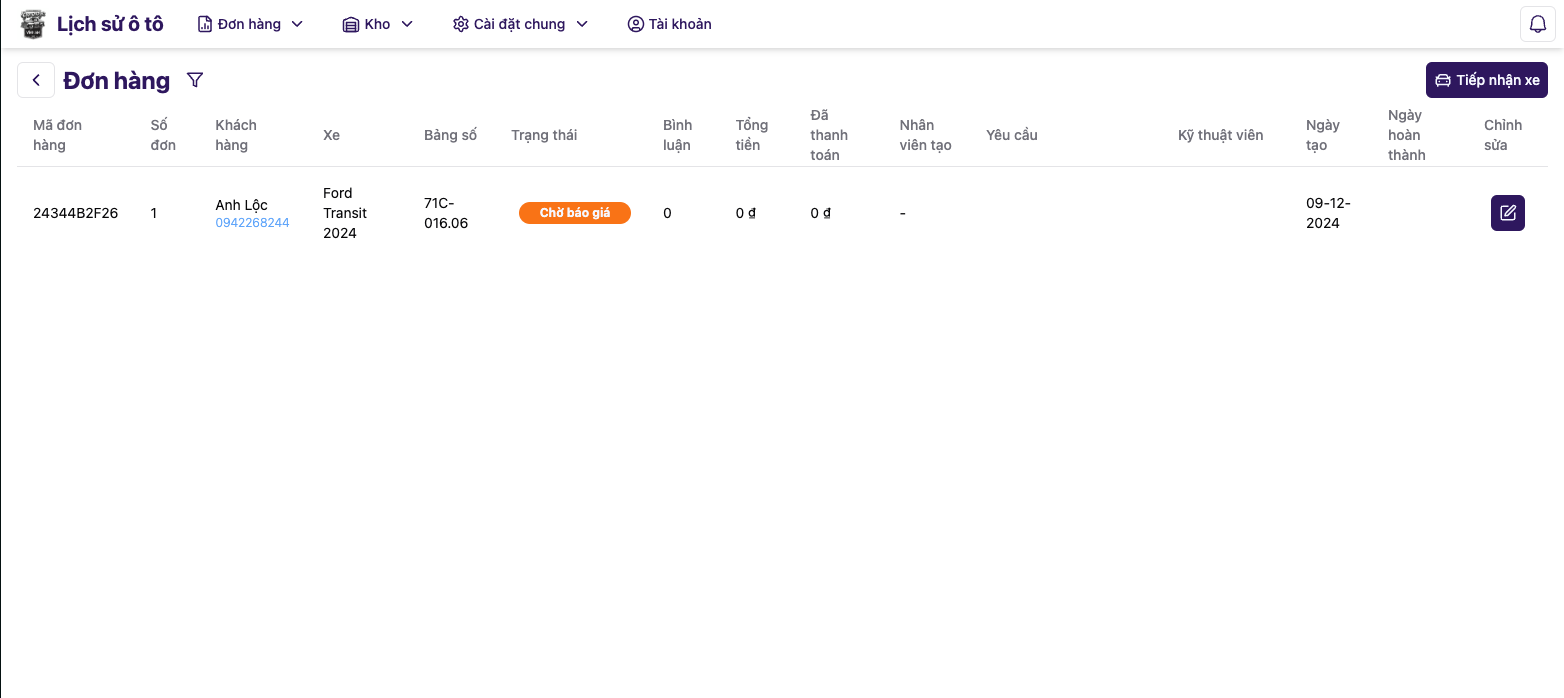
Để việc nhập thông tin nhanh hơn, anh/chị có thể bấm nút Chọn xe để chọn xe từ danh sách xe đã có sẵn (những xe trước đó đã được tiếp nhận). Sau khi chọn xong, ứng dụng sẽ tự động điền các thông tin còn lại, bao gồm cả thông tin khách.
Khi đã điền đầy đủ thông tin, chọn "Lưu" để lưu đơn hàng. Lúc này, đơn hàng đã được tạo thành công và anh/chị có thể xem lại thông tin đơn hàng bằng cách chọn "Đơn hàng", "Danh sách đơn hàng".
Bước tiếp theo: Quy trình xử lý đơn hàng
